COM口采集欧姆龙 PLC CJ/CS/CP 的配置
4个COM口的配置内容一样,COM1固定为RS232,COM2、COM3和COM4是RS232/RS485可选串口(默认为RS485)。因 欧姆龙 PLC CJ/CS/CP 的COM是RS485接口,则选择以COM3连接为例说明COM口采集配置操作。 欧姆龙 PLC CJ/CS/CP 的RS485接口 DB9的3和8为信号脚,3脚接COM3 RS485 A,8脚接COM3 RS485 B
COM口的配置
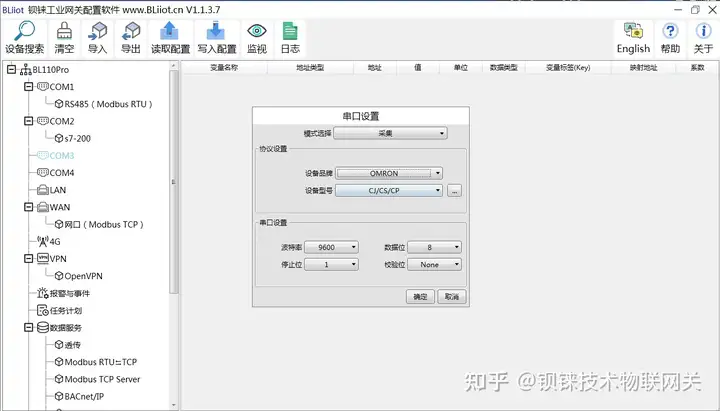
工业智能网关BL110 采集 欧姆龙 PLC CJ/CS/CP 接入亚马逊云平台
双击“COM3”,弹出COM属性配置框。(2)模式选择:采集。(3)因是采集 欧姆龙 PLC CJ/CS/CP 设备,故设备品牌选择:ORMON,设备型号选择: 欧姆龙 CJ/CS/CP 。(4)波特率、停止位、数据位、校验位与欧姆龙的RS485口配置保持一致。欧姆龙默认波特率:9600,停止位:1,数据位:8,校验位:Even。(5)点击“确定”。
注:点击“写入配置”网关设备将自动重启,重启后COM口的配置才会生效。
添加COM口设备 欧姆龙 PLC CJ/CS/CP
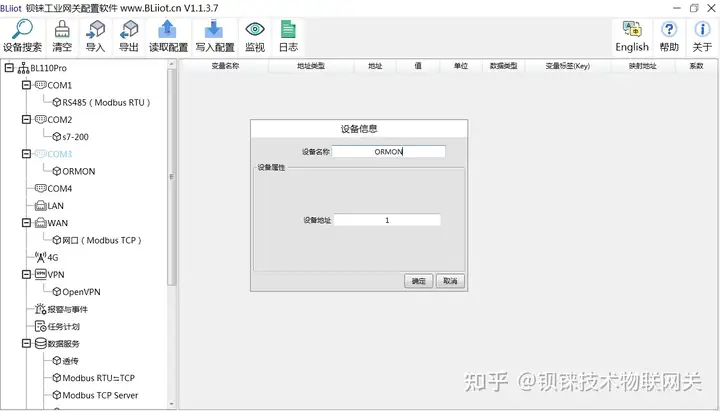
工业智能网关BL110 采集 欧姆龙 PLC CJ/CS/CP 接入亚马逊云平台
(1)点击“COM3”,点击鼠标右键,点击“添加”,弹出设备配置框。(2)设备名称任意填写,如: 欧姆龙 PLC CJ/CS/CP。(3)设备属性项根据COM口选择不同的协议既是选择不同的设备品牌,采集不同的设备,会显示不同的配置项,空白表示没有配置项要填写。(4)点击“确定”,添加欧姆龙 PLC CJ/CS/CP 设备。
注:点击确定后会在COM3下显示添加的设备见上图显示出来 欧姆龙 PLC CJ/CS/CP,如果想添加多个设备,重复(1)--(4)步骤即可。
注:点击“写入配置”网关设备将自动重启,重启后添加COM3口的欧姆龙 PLC CJ/CS/CP 设备才添加成功。
添加采集 欧姆龙 PLC CJ/CS/CP 的数据点
本示例采集 欧姆龙 PLC CJ/CS/CP 的寄存器TS的部分数据配置如下:
(1)点击“ 欧姆龙 PLC CJ/CS/CP ”,鼠标光标移动到方框内,鼠标右键,点击“添加”弹出数据点设置框。(2)变量名称:命名数据点的名字,如:采集“W10”的数据,可以填写为:W10。(3)变量单位:根据需求任意填写,可以不填写。(4)地址类型:根据采集的PLC的数据点选择。如:要采集“W10”的数据则选择“W”。(5)起始地址:采集数据点的寄存器地址,如:采集“W10”的数据,地址为:10。(6)数据类型:根据选择采集PLC的寄存器的类型选择。(7)添加数量:如果是采集连续地址,同一寄存器可以多个采集。(8)读写类型:从“只读”、“可读可写”中选择。(9)系数:扩大或缩小多少倍上传给平台,根据需求填写。(10)modbus映射地址:填写采集到的数据点存储到BL110网关设备的地址,可以随意填写。映射地址不能重复。范围:0-2000。如:采集“W10”的映射地址为“10”。(11)数据点的MQTT标识符,可以任意填写。标识符不能重复,如:采集“W10”数据点的MQTT标识填写为“W10”。(12)点击“确定”。
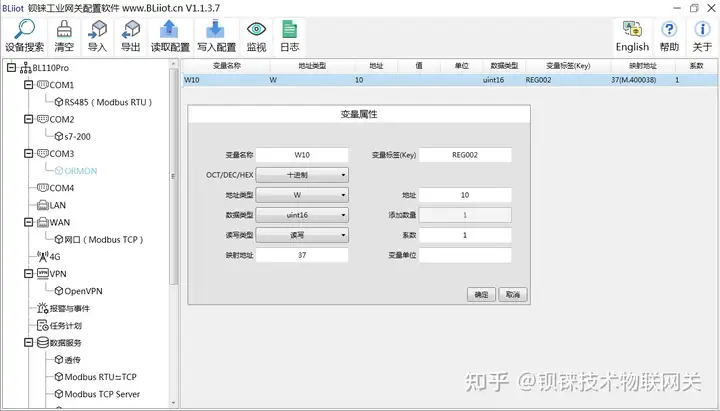
工业智能网关BL110 采集 欧姆龙 PLC CJ/CS/CP 接入亚马逊云平台
注:点击“确定”后数据点会在方框内显示出来见上图,如果想继续添加数据点,在方框鼠标右键,点击“添加”弹出数据点配置框,重复(2)--(12)步骤。
注:点击“写入配置”网关将自动重启,重启后采集 欧姆龙 PLC CJ/CS/CP 的数据点才生效。
接入亚马逊云平台的步骤如下:
亚马逊云的配置
数据点全部上传配置。
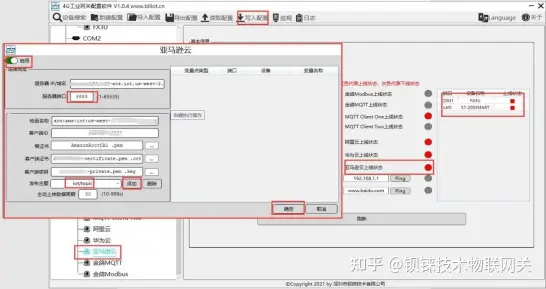
工业智能网关BL110 采集 欧姆龙 PLC CJ/CS/CP 接入亚马逊云平台
操作步骤:(1)双击“亚马逊”弹出亚马逊云配置框。(2)点击启用按钮,启用亚马逊云。默认:关闭。灰色表示:不启用,绿色表示:启用。(3)服务器IP/域名:填写终端节点,进入控制台,点击“物品”的“交互”查看。(4)端口:8883。(5)物品名称:填写物品的ARN,点击“物品”的“详细信息”查看物品ARN。(6)客户端ID:填写账号ID,在用户信息里面查看。(7)根证书:选择根证书文件上传。(8)客户端证书:选择客户端证书文件上传。(9)客户端密钥:选择客户端密钥文件上传。(10)发布主题:创建规则时创建的主题,MQTT发布报文用到的主题名,点击“添加”填写发布主题名。可以填写多个发布主题,选择发布主题,点击“删除”就可以删除选择的主题。如:在“行动”的“规则”查看到的主题是“iot/topic”,故填写“iot/topic”。

工业智能网关BL110 采集 欧姆龙 PLC CJ/CS/CP 接入亚马逊云平台
(11)上传周期:数据定时发布间隔时间,默认30S。(12)选择数据点上传:在配置框右边的方框内选择要上传的数据点,默认空白表示全部上传。(13)点击“确定”,确定亚马逊云的配置。(14)点击“写入配置”,网关设备重启后,亚马孙云才启用。重新打开配置软件登录设备,可以在基本信息页面可以看到“亚马逊云上线状态”的提示灯是红色,表示亚马逊云已连接上。最右边显示从机设备在线的状态。
1.1.1 在亚马逊云上查看到的数据
在“行动”—“测试”订阅主题“iot/topic”,就可以查看到BL110网关发布的报文。
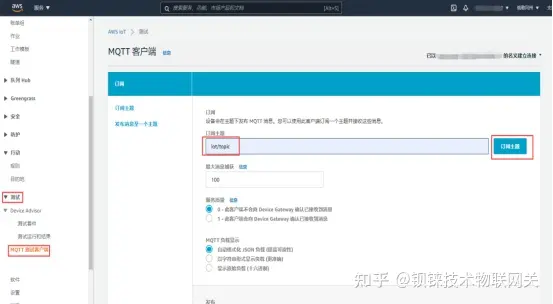
工业智能网关BL110 采集 欧姆龙 PLC CJ/CS/CP 接入亚马逊云平台
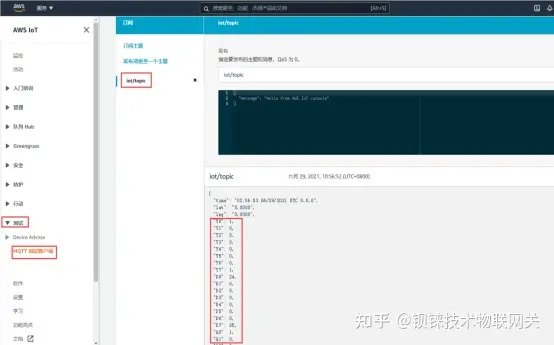
工业智能网关BL110 采集 欧姆龙 PLC CJ/CS/CP 接入亚马逊云平台
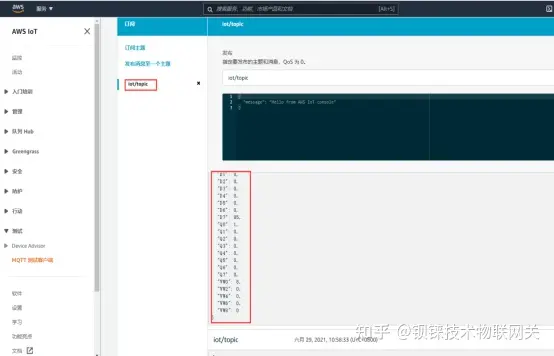
工业智能网关BL110 采集 欧姆龙 PLC CJ/CS/CP 接入亚马逊云平台
-
网关
+关注
关注
9文章
4455浏览量
51091 -
网关协议
+关注
关注
0文章
113浏览量
8551 -
网关终端
+关注
关注
0文章
83浏览量
6116
发布评论请先 登录
相关推荐
欧姆龙 CP/CJ/CX 系列以太网化之路:典型配置案例剖析

欧姆龙的PLC编程软件有哪些?
欧姆龙PLC数据 转 profinet IO项目案例
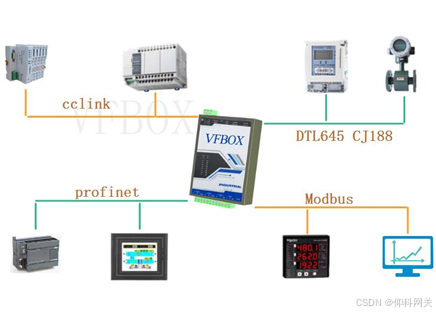




 工业智能网关BL110应用之46:实现欧姆龙 PLC CJ/CS/CP 接入亚马逊云平台
工业智能网关BL110应用之46:实现欧姆龙 PLC CJ/CS/CP 接入亚马逊云平台



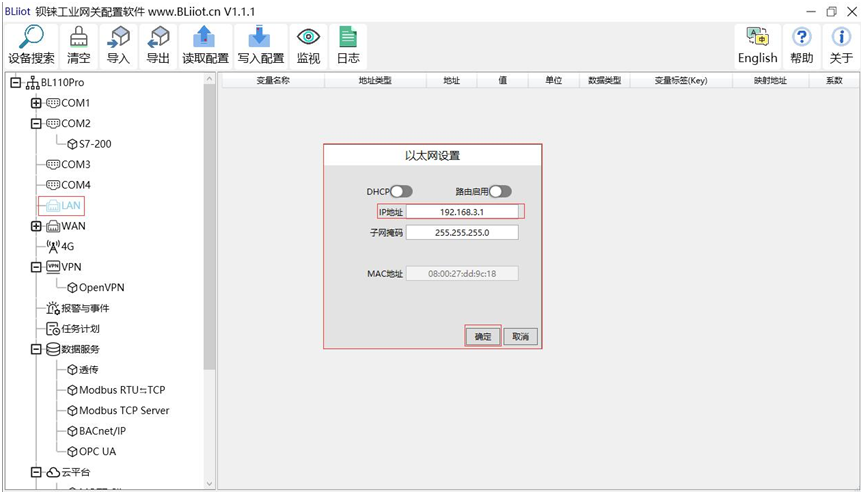

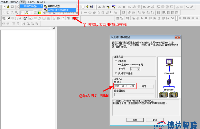










评论